1、首先要登录西部数码服务器,下载一个内部文件存放到桌面上,然后解压下来,打开Program目录下的launcher.exe文件,打开软件界面

2、选择磁盘(D盘),点击右键,出来一个列表,选中移动/调整分区大小,下一步

3、拖动边框线,选择需要调整增加的C盘大小,下一步

4、需要增加大小的C盘设置好后,点击是,下一步

5、选择需要扩展的分区,点击右键调整分区大小,下一步

6、把刚刚从扩展分区分出来的内存大小,从扩展分区拖动边框线,把分区拖出来,下一步
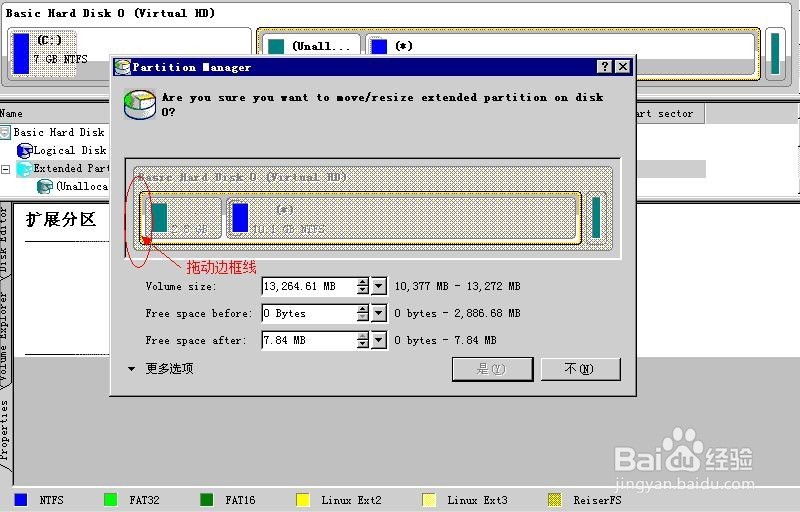
7、拖动到拖不动为止,完成拖动后选择是,下一步

8、再选择磁盘(C盘),点击右键,出来一个列表,选中移动/调整分区大小,下一步

9、把原始的C盘拖动边框致末尾,点击是,然后原始C盘就与扩展分区合并到了一起,再点击是,下一步


10、确认操作没有错误之后,点击左上角的绿色“√”按钮选择应用,在新弹出的窗口,耐心等待进度完成,下一步


11、进度完成之后,可以看到C盘分区的大小调整已经操作完成,谢谢

